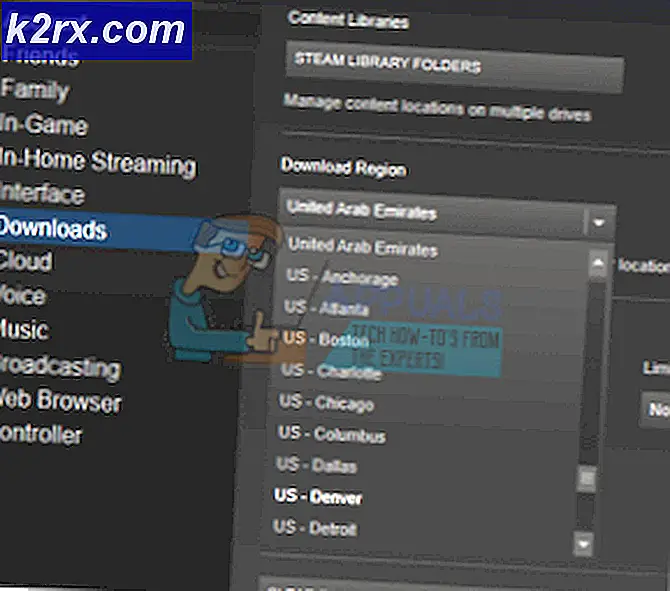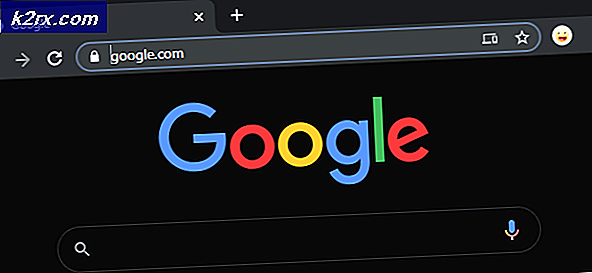Hoe Roblox-foutcode 524 te repareren?
Sommige Roblox-gebruikers komen het foutcode 524 telkens wanneer ze proberen deel te nemen aan een lopend multiplayer-spel. Dit probleem doet zich voornamelijk voor op pc (Windows 7, Windows 8.1 en Windows 10).
Na onderzoek van dit specifieke probleem, blijkt dat er verschillende oorzaken zijn die kunnen bijdragen aan het verschijnen van deze foutcode. Hier is een shortlist met mogelijke boosdoeners die dit probleem kunnen veroorzaken:
Methode 1: Roblox-servers controleren
Het blijkt dat deze foutcode ook kan optreden in gevallen waarin er een aanhoudend serverprobleem is met Roblox dat de hele infrastructuur beïnvloedt.
Als u denkt dat dit scenario van toepassing is, moet u beginnen met het controleren van services zoals DownDetector of IsTheServiceDown. Doe uw due diligence en gebruik de 2 services om te onderzoeken of andere Roblox-spelers dit probleem ook tegenkomen.
Als uit het onderzoek dat u zojuist hebt gedaan, is gebleken dat Roblox momenteel te maken heeft met een serverprobleem dat u volledig buiten uw macht hebt.
Als je al geprobeerd hebt om veel verschillende kaarten te spelen en het eindresultaat hetzelfde is (foutcode 524), het enige dat u kunt doen, is wachten tot de ontwikkelaars het probleem hebben opgelost.
Aan de andere kant, in het geval dat het bovenstaande onderzoek geen serverproblemen aan het licht heeft gebracht, ga dan hieronder naar beneden om verschillende reparatiestrategieën uit te proberen die andere getroffen gebruikers met succes hebben gebruikt.
Methode 2: een VPN gebruiken
Als je dit probleem tegenkomt op een pc en je hebt altijd al dit soort problemen gehad met online games, dan heb je mogelijk te maken met enkele verbindingsproblemen.
Sommige gebruikers die ook het foutcode 524 in Roblox hebben gemeld dat het probleem ophield met optreden zodra ze de verbinding met de spelserver begonnen te filteren via een VPN.
Dit is meestal effectief als u een tier 3 ISP gebruikt die over het algemeen slecht is in het onderhouden van een behoorlijke ping. Als u denkt dat dit scenario van toepassing is, moet u een VPN-client installeren en kijken of dat het verbindingsprobleem oplost.
Om het u gemakkelijker te maken, hebben we een lijst met betrouwbare VPN-clients samengesteld, waaronder een gratis versie die u eenvoudig op elke Windows-versie kunt installeren. Hier is een korte lijst met VPN-services die u zou kunnen gebruiken:
- Windscribe
- ExpressVPN
- NordVPN
- ProtonVPN
Als je al hebt geprobeerd een VPN-client te gebruiken en je nog steeds dezelfde foutcode tegenkomt, ga dan naar de volgende mogelijke oplossing hieronder.
In het geval dat een VPN-client het probleem in uw geval niet heeft opgelost, gaat u naar de volgende mogelijke oplossing hieronder.
Methode 3: Sta uitnodigingen voor VIP-servers toe
Als u dit probleem alleen tegenkomt wanneer u probeert lid te worden van VIP-servers, komt dit waarschijnlijk door een Roblox-privacyinstelling die u ervan weerhoudt lid te worden van VIP-servers.
Hoewel deze instelling bedoeld is om te voorkomen dat mensen u uitnodigen voor VIP-servers, kan het ook voorkomen dat uw account handmatig lid wordt van een VIP-server.
Als dit scenario van toepassing is, zou u dit probleem moeten kunnen oplossen door naar uw Privacy instellingen en het wijzigen van het standaardgedrag voor VIP-servers (van het Andere instellingen menu)
Hier is een korte handleiding om dit te doen:
- Open uw standaardbrowser en bezoek het inlogpagina van Roblox. Voer uw inloggegevens in wanneer u hierom wordt gevraagd.
- Als u succesvol bent ingelogd, klikt u op het Instellingen knop (tandwielpictogram) in de rechterbovenhoek van het scherm.
- Klik in het nieuw verschenen contextmenu op Instellingen.
- Als je eenmaal binnen bent Mijn instellingen pagina, klik op Privacy in het verticale menu aan de linkerkant en scrol vervolgens helemaal naar beneden naar het Andere instellingen tabblad en wijzig het vervolgkeuzemenu dat is gekoppeld aanWie kan mij uitnodigen op privéservers naar Iedereen.
- Zodra de wijziging is voltooid, slaat u de wijzigingen op en herhaalt u de actie die eerder het foutcode 524.
Als hetzelfde probleem zich nog steeds voordoet, gaat u naar de volgende mogelijke oplossing hieronder.
Methode 4: Installeer Roblox opnieuw
Als geen van de bovenstaande mogelijke oplossingen u in staat heeft gesteld dit probleem op te lossen, is de kans groot dat het probleem wordt veroorzaakt door een slechte Roblox-update.
Bij bepaalde Windows-versies leidde deze update tot beschadiging van verschillende registersleutels die essentieel zijn voor de lokale installatie van de game - dit is alleen gemeld bij mensen die Roblox starten met een desktopstarter.
Verschillende getroffen gebruikers die eerder met hetzelfde probleem te maken hadden, hebben bevestigd dat ze het probleem hebben kunnen oplossen door de game opnieuw te installeren om een registersleutel vernieuwen. Bovendien moet u ook de Roblox-map wissen om ervoor te zorgen dat dit probleem niet wordt veroorzaakt door beschadigde gegevens.
Als u niet zeker weet hoe u dit moet doen, volgt u de onderstaande instructies:
- Open een Rennen dialoogvenster door op te drukken Windows-toets + R. Typ vervolgens ‘Appwiz.cpl’ en raak Enter om het Programma en functies menu.
- Als je eenmaal binnen bent Programma's en onderdelen menu, scrol omlaag door de lijst met geïnstalleerde applicaties en games totdat je de Roblox-installatie hebt gevonden.
- Wanneer u eindelijk het juiste item ontdekt, klikt u er met de rechtermuisknop op en kiest u Installatie ongedaan maken in het nieuw verschenen contextmenu.
- Volg in het verwijderingsscherm de instructies op het scherm om de bewerking te voltooien en start vervolgens uw computer opnieuw op.
- Zodra het verwijderen is voltooid, opent u de Verkenner en navigeert u naar de volgende locatie:
C: \ Users \ * Uw Windows-gebruikersnaam * \ AppData \ Local
- Zodra u zich in de Roblox-map bevindt, begint u door op te drukken Ctrl + A om alles binnenin te selecteren, klik met de rechtermuisknop op een geselecteerd item en kies ervoor Verwijderen om alle overgebleven Roblox-gegevens te wissen die zijn achtergelaten door de recente verwijdering.
- Start uw computer opnieuw op en wacht tot de volgende keer dat u opstart, zodat uw systeem de registersleutels kan wissen die niet langer in gebruik zijn.
- Bezoek de officiële Roblox-website opnieuw, log in met je account en download de lokale versie van de game opnieuw.
- Herhaal de actie die eerder de 524-foutcode veroorzaakte en kijk of het probleem nu is verholpen.
Als hetzelfde probleem zich nog steeds voordoet, gaat u naar de volgende mogelijke oplossing hieronder.
Methode 5: de UWP-versie van Roblox gebruiken (alleen Windows 10)
Als u dit probleem tegenkomt in Windows 10, kunt u deze foutcode mogelijk omzeilen door het UWP (universeel Windows-platform) versie van het spel.
Er is bevestigd dat deze tijdelijke oplossing werkt voor verschillende gebruikers die eerder de foutcode 524 tegenkwamen.
Hier is een korte handleiding over het gebruik van de Microsoft Store op Windows 10 om de officiële UWP-app van Roblox te installeren:
- Ga naar de officiële pagina van Roblox UWP en klik op het KRIJGEN om de download op uw computer te starten.
Opmerking: U kunt dit doen door de Windows Store lokaal te openen en te zoeken ‘Roblox’ met behulp van de zoekfunctie.
- Zodra de download is voltooid, wordt u automatisch doorgestuurd naar het Microsoft Store-venster.
- Start de UWP-versie van Roblox, log in met uw account en kijk of het probleem nu is verholpen.
Als u nog steeds de 524-foutcode ziet, gaat u naar de laatste methode hieronder.
Methode 6: beroep aantekenen tegen het verbod
Als je alle mogelijke oplossingen hierboven hebt doorlopen en geen enkele heeft geholpen, moet je overwegen dat je deze foutcode tegenkomt omdat je bent verbannen.
Er zijn twee verschillende soorten ban in Roblox:
- Kamer (kaart) verbod - In de overgrote meerderheid van de gevallen (vooral als u geen geschiedenis van slecht gedrag heeft) krijgt u een kamerverbod. Dit is alleen van toepassing op de kamer met deze foutmelding. In dit geval zou u dezelfde foutcode moeten kunnen vermijden door verbinding te maken met een andere kamer.
- Permanente verbanning - Als het verbinden met een andere kaart ook dezelfde foutcode retourneert en je eerder hebt bevestigd dat Roblox momenteel niet te maken heeft met een wijdverbreid serverprobleem, is de kans groot dat je een permanente ban krijgt.
Als je een permanente ban hebt gekregen, is het enige dat je op dit moment kunt doen open een supportticket en bepleit uw zaak om het verbod op te heffen.
Opmerking: Als je bewust een gemeenschapsregel hebt overtreden, heeft het geen zin om een supportticket te openen, omdat je je zaak niet wint en de ban opheft. In dit geval is het enige dat u kunt doen, opnieuw beginnen met een nieuw account.